怎么在word里面编辑输入加减法和乘法竖式
来源:网络收集 点击: 时间:2024-07-11打开word软件,小编使用的是word2010,其他版本也可以找到类似的功能区
切换到“插入”页面,点击最右侧的公式,弹出公式列表,选择“插入新公式”
 2/7
2/7word中出现一个公式编辑小窗口,打开公式设计窗口,点击如图所示的分数,选择分数的第一项“分数(竖式)”红色箭头指向的
 3/7
3/7可以看到公式窗口里面出现类似分数的形式,选中分子位置的虚线小框,选择“矩阵”中的2*3的矩阵形式,这个必须根据我们加法的数量需求来选择
 4/7
4/7在矩形框里面输入数字,比如这里的11和22,注意左上角的第一个小编空了出来,而其下方的第一个输入了“+”号
然后选中分母位置的小框,选择矩阵里面的1x3矩阵,还是空第一格,然后输入33
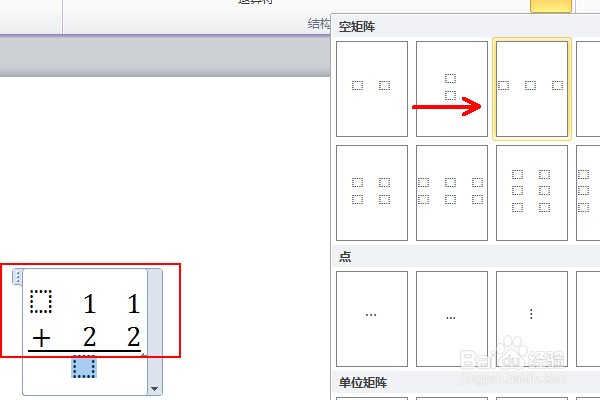 5/7
5/7点击编辑公式的小窗口,选择“更改位内嵌”这样方便我们将竖式和其他内容组合
 6/7
6/7此外如果我们可能会多次输入这样的竖式,在列表里面选择“另存位新公式”
在弹出的新公式对话框里面设置名称为“竖式加法”,以后使用的话我们只要替换数字就可以很方便的使用了
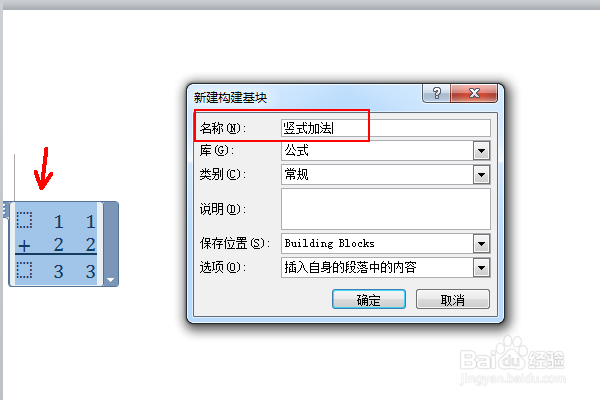
 7/7
7/7最后的显示我们会面临两个空的小框,选中小框,右击鼠标, 选择“隐藏占位符”就可以不显示没有输入数字的部分了
 方法二:直接输入1/3
方法二:直接输入1/3这种方法不用公式编辑器,直接在word页面中输入11+22的加法竖式
运算符号小编建议使用插入来输入
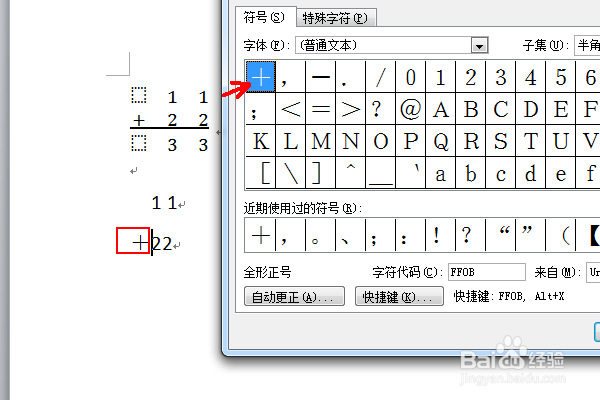 2/3
2/3选中加号和22,右击鼠标,选择“字体”,添加黑色下划线,如图所示,点击确定
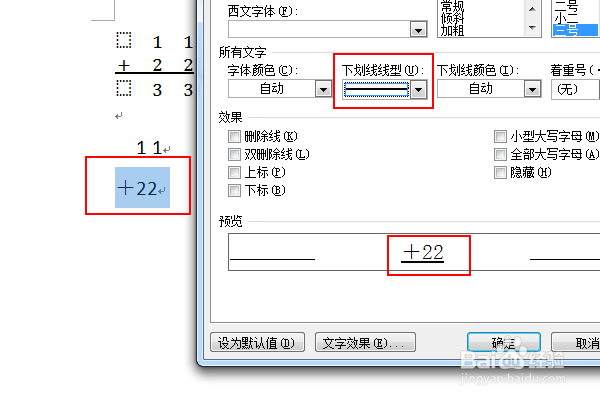 3/3
3/3输入结果33,选中整个加法竖式,右击选择“段落”,行距设置位“固定值”,设置值为20磅
这个设置值的选择可能需要几次调整来选择观感效果比较好的一次
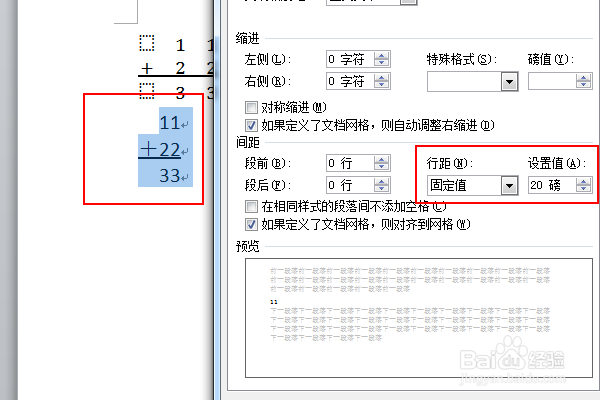 注意事项
注意事项经验系小编根据生活经验创作完成,如果您有更好的方法,请不吝赐教!
编辑公式小窗口里面的数字比较小可以在开始里面放大字体或者是放大页面比!
对于上述两种方法,小编还是建议使用第一种,其美观程度好与第二种!
第二种方法里竖式中的数字间可以夹空格来减轻密集感,放大字体,可能需要调整段落间距值,请注意这些问题!
word竖式试卷数学版权声明:
1、本文系转载,版权归原作者所有,旨在传递信息,不代表看本站的观点和立场。
2、本站仅提供信息发布平台,不承担相关法律责任。
3、若侵犯您的版权或隐私,请联系本站管理员删除。
4、文章链接:http://www.1haoku.cn/art_948231.html
 订阅
订阅